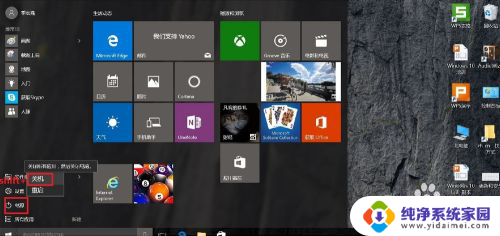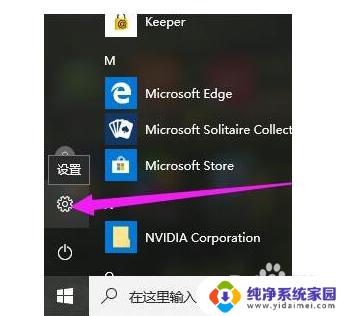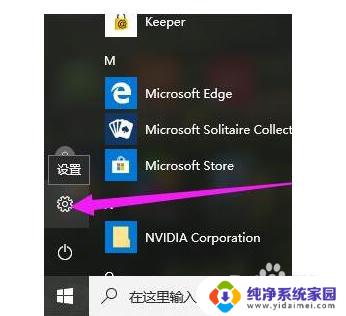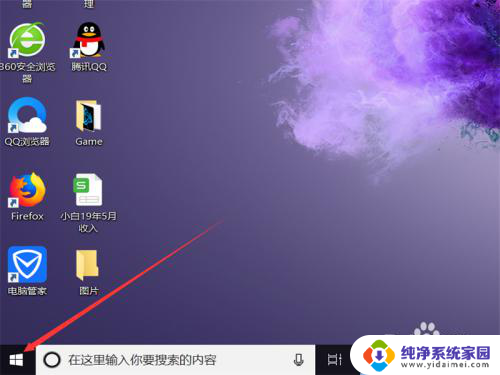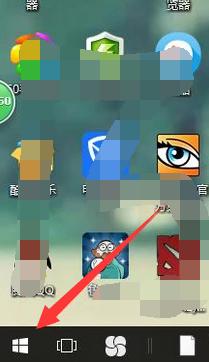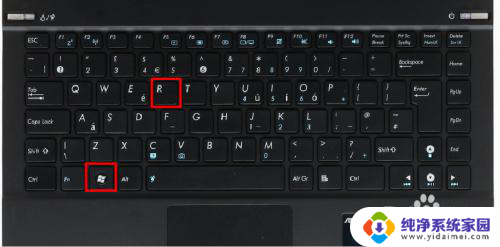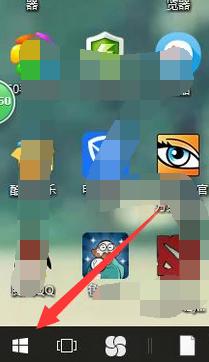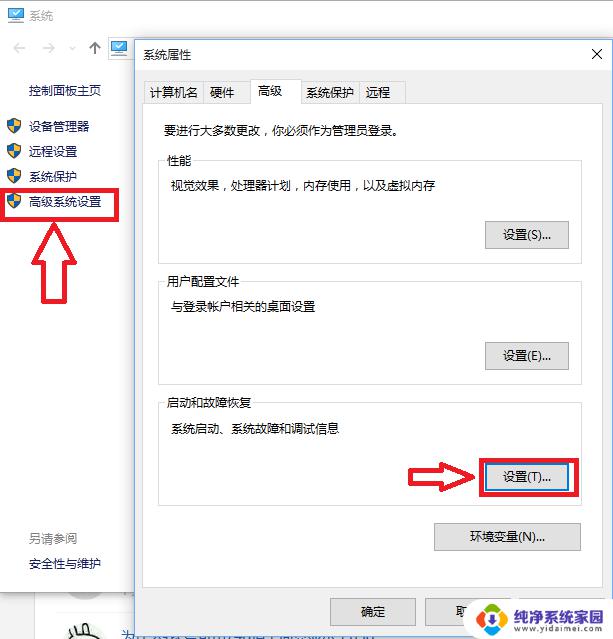win10系统如何正确设置bios Win10如何进入BIOS设置界面
更新时间:2023-10-18 08:45:07作者:yang
随着Win10操作系统的普及,正确设置BIOS成为了保障计算机正常运行的重要一环,BIOS(Basic Input/Output System)是计算机启动时加载的固件,它控制着硬件设备的运行和系统启动的流程。正确设置BIOS可以提高计算机的性能和稳定性,同时也可以解决一些硬件兼容性问题。Win10系统如何正确设置BIOS呢?接下来我们将介绍Win10如何进入BIOS设置界面,以帮助大家更好地了解和掌握这一技巧。
具体方法:
1.点击“开始菜单”,选择“设置”;
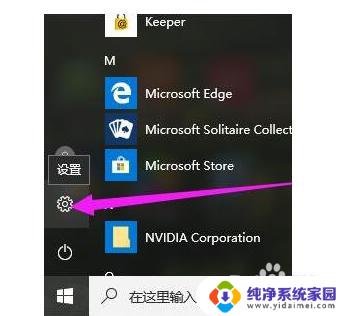
2.点击“更新和安全”;
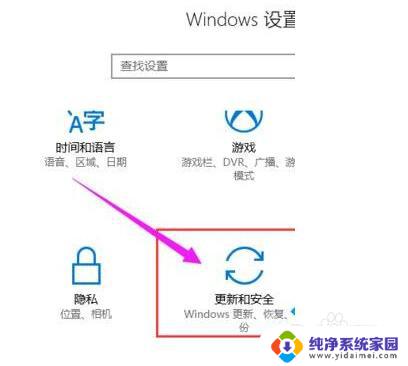
3.点击右边列表项中的“恢复”;
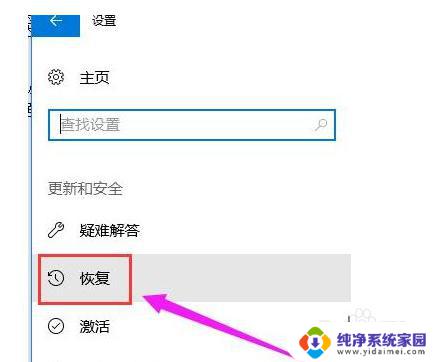
4.点击左侧的“立即重启”,这时电脑就会立即重启。所以单击前请保存好未保存文件;
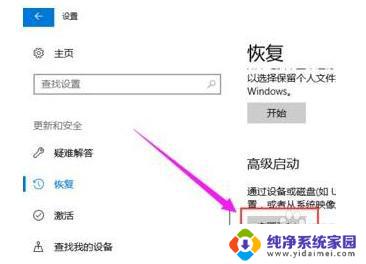
5.进入如下界面,点击“疑难解答”;
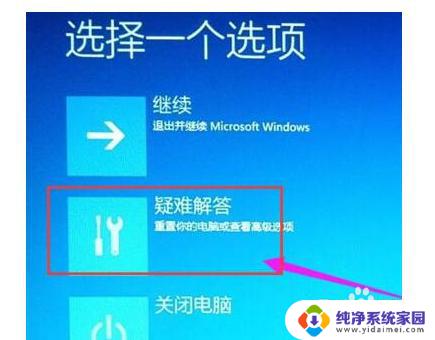
6.点击“启动设置”;
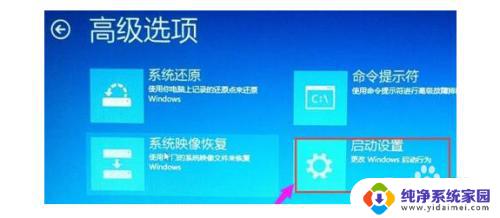
7.点击“高级选项”;
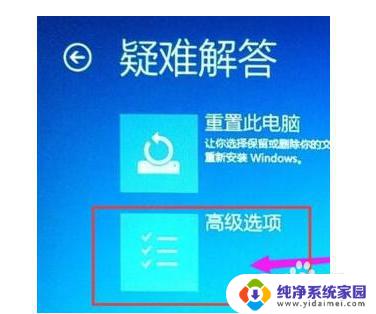
8.点击“重启”;当电脑再次重启就能进入BIOS界面了

以上是关于如何正确设置Win10系统的BIOS的全部内容,如果有出现类似情况的用户,可以根据本文介绍的方法来解决问题。